Hoge beschikbaarheid van SAP ASCS/SCS-exemplaar met meerdere SID's met Windows Server-failoverclustering en bestandsshare in Azure
Ramen
U kunt meerdere virtuele IP-adressen beheren met behulp van een interne Load Balancer van Azure.
Als u een SAP-implementatie hebt, kunt u een interne load balancer gebruiken om een Windows-clusterconfiguratie te maken voor ASCS/SCS-exemplaren (SAP Central Services).
Dit artikel is gericht op het verplaatsen van één ASCS/SCS-installatie naar een SAP-configuratie met meerdere SID's door extra GEclusterde SAP ASCS/SCS-exemplaren te installeren in een bestaand WSFC-cluster (Windows Server Failover Clustering) met bestandsshare. Wanneer dit proces is voltooid, hebt u een SAP-cluster met meerdere SID's geconfigureerd.
Notitie
Deze functie is alleen beschikbaar in het Azure Resource Manager-implementatiemodel.
Er is een limiet voor het aantal privé-front-end-IP-adressen voor elke interne Load Balancer van Azure.
Het maximum aantal SAP ASCS/SCS-exemplaren in één WSFC-cluster is gelijk aan het maximum aantal privé-front-end-IP-adressen voor elke interne Load Balancer van Azure.
De configuratie die in deze documentatie is geïntroduceerd, wordt nog niet ondersteund om te worden gebruikt voor Azure Beschikbaarheidszones
Zie de sectie Privé-front-end-IP per load balancer in Netwerklimieten: Azure Resource Manager voor meer informatie over load balancer-limieten. Overweeg ook het gebruik van de Azure Standard Load Balancer-SKU in plaats van de basis-SKU van de Azure Load Balancer.
Vereisten
U hebt al een WSFC-cluster geconfigureerd voor één SAP ASCS/SCS-exemplaar met behulp van een bestandsshare, zoals in dit diagram wordt weergegeven.
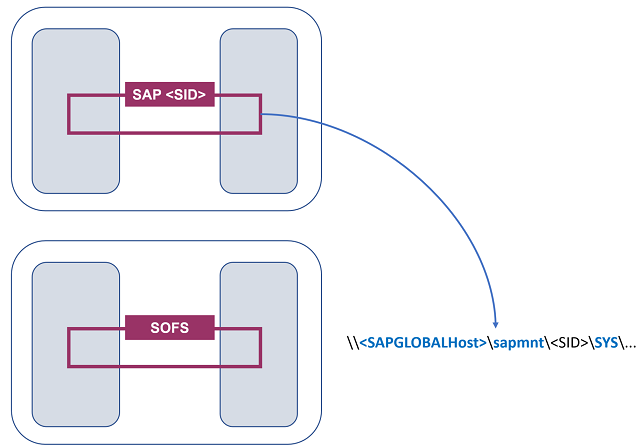
Afbeelding 1: Een SAP ASCS/SCS-exemplaar en SOFS geïmplementeerd in twee clusters
Belangrijk
De installatie moet aan de volgende voorwaarden voldoen:
- De SAP ASCS/SCS-exemplaren moeten hetzelfde WSFC-cluster delen.
- Verschillende SAP Global Hosts-bestandsshares die behoren tot verschillende SAP-SID's, moeten hetzelfde SOFS-cluster delen.
- De SAP ASCS/SCS-exemplaren en de SOFS-shares mogen niet worden gecombineerd in hetzelfde cluster.
- Elke DATABASE Management System -SID (DBMS) moet een eigen toegewezen WSFC-cluster hebben.
- SAP-toepassingsservers die tot één SAP-systeem-SID behoren, moeten hun eigen toegewezen VM's hebben.
- Een combinatie van Enqueue Replication Server 1 en Enqueue Replication Server 2 in hetzelfde cluster wordt niet ondersteund.
SAP ASCS/SCS-architectuur met meerdere SID's met bestandsshare
Het doel is om meerdere geclusterde EXEMPLARen van SAP Advanced Business Application Programming (ASCS) of SAP Java (SCS) in hetzelfde WSFC-cluster te installeren, zoals hier wordt geïllustreerd:
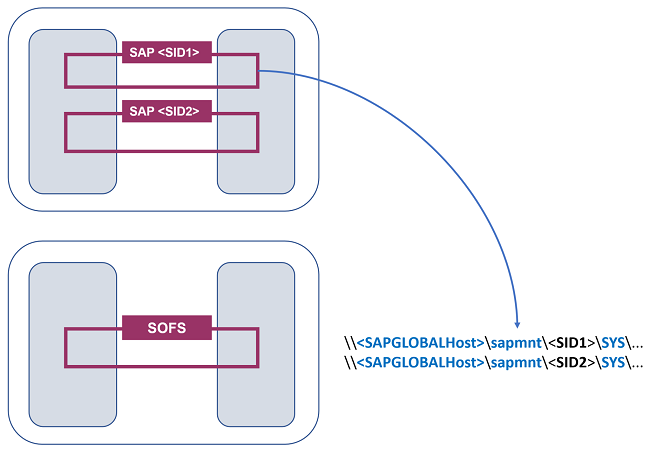
Afbeelding 2: SAP multi-SID-configuratie in twee clusters
De installatie van een extra SAP <SID2-systeem> is identiek aan de installatie van één <SID-systeem> . Er zijn twee extra voorbereidingsstappen vereist voor het ASCS/SCS-cluster en voor het SOFS-cluster voor bestandsshares.
De infrastructuur voorbereiden voor een SAP-scenario met meerdere SID's
De infrastructuur voorbereiden op de domeincontroller
Maak het domeingroepdomein><\SAP_<SID2>_GlobalAdmin bijvoorbeeld met <SID2> = PR2. De domeinnaam is <Domain>\SAP_PR2_GlobalAdmin.
De infrastructuur voorbereiden op het ASCS/SCS-cluster
U moet de infrastructuur voorbereiden op het bestaande ASCS/SCS-cluster voor een tweede SAP-SID<>:
- Maak een virtuele hostnaam voor het geclusterde SAP ASCS/SCS-exemplaar op de DNS-server.
- Voeg een IP-adres toe aan een bestaande interne Load Balancer van Azure met behulp van PowerShell.
Deze stappen worden beschreven in de infrastructuurvoorbereiding voor een SAP-scenario met meerdere SID's.
De infrastructuur voorbereiden op een SOFS-cluster met behulp van de bestaande SAP Global Host
U kunt de bestaande <SAPGlobalHost> en Volume1 van het eerste SAP <SID1-systeem> opnieuw gebruiken.
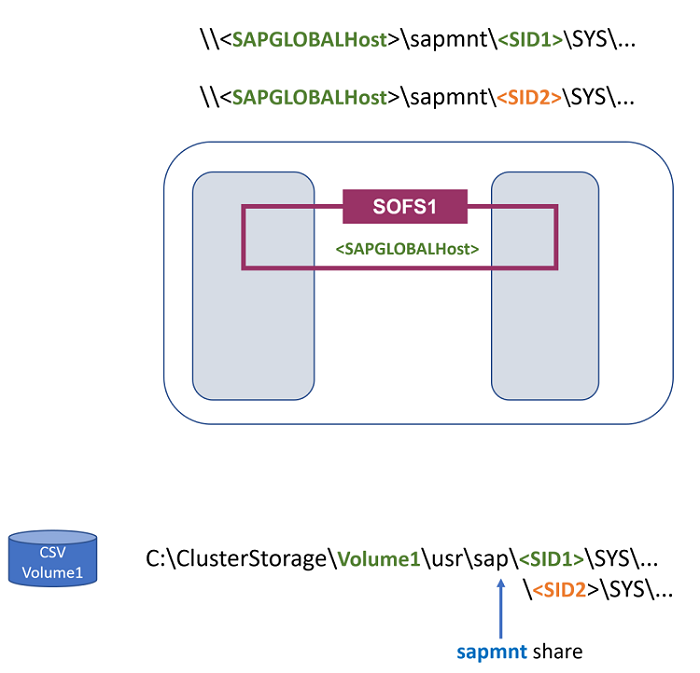
Afbeelding 3: SOFS met meerdere SID's is hetzelfde als de naam van de SAP Global Host
Belangrijk
Voor het tweede SAP <SID2-systeem> worden dezelfde Volume1 en dezelfde <SAPGlobalHost-netwerknaam> gebruikt. Omdat u SAPMNT al hebt ingesteld als de sharenaam voor verschillende SAP-systemen, moet u hetzelfde Volume1 gebruiken om de <SAPGlobalHost-netwerknaam> opnieuw te gebruiken.
Het bestandspad voor de <globale SID2-host> is C:\ClusterStorage\Volume1\usr\sap<SID2>\SYS.
Voor het <SID2-systeem> moet u de SAP Global Host voorbereiden. \SYS.. map in het SOFS-cluster.
Voer het volgende PowerShell-script uit om de SAP Global Host voor het <SID2-exemplaar> voor te bereiden:
##################
# SAP multi-SID
##################
$SAPSID2 = "PR2"
$DomainName2 = "SAPCLUSTER"
$SAPSIDGlobalAdminGroupName2 = "$DomainName2\SAP_" + $SAPSID2 + "_GlobalAdmin"
# SAP ASCS/SCS cluster nodes
$ASCSCluster2Node1 = "ja1-ascs-0"
$ASCSCluster2Node2 = "ja1-ascs-1"
# Define the SAP ASCS/SCS cluster node computer objects
$ASCSCluster2ObjectNode1 = "$DomainName2\$ASCSCluster2Node1$"
$ASCSCluster2ObjectNode2 = "$DomainName2\$ASCSCluster2Node2$"
# Create usr\sap\.. folders on CSV
$SAPGlobalFolder2 = "C:\ClusterStorage\Volume1\usr\sap\$SAPSID2\SYS"
New-Item -Path $SAPGlobalFolder2 -ItemType Directory
# Add permissions for the SAP SID2 system
Grant-SmbShareAccess -Name sapmnt -AccountName $SAPSIDGlobalAdminGroupName2, $ASCSCluster2ObjectNode1, $ASCSCluster2ObjectNode2 -AccessRight Full -Force
$UsrSAPFolder = "C:\ClusterStorage\Volume1\usr\sap\"
# Set file and folder security
$Acl = Get-Acl $UsrSAPFolder
# Add the security object of the SAP_<sid>_GlobalAdmin group
$Ar = New-Object system.security.accesscontrol.filesystemaccessrule($SAPSIDGlobalAdminGroupName2,"FullControl", 'ContainerInherit,ObjectInherit', 'None', 'Allow')
$Acl.SetAccessRule($Ar)
# Add the security object of the clusternode1$ computer object
$Ar = New-Object system.security.accesscontrol.filesystemaccessrule($ASCSCluster2ObjectNode1,"FullControl",'ContainerInherit,ObjectInherit', 'None', 'Allow')
$Acl.SetAccessRule($Ar)
# Add the security object of the clusternode2$ computer object
$Ar = New-Object system.security.accesscontrol.filesystemaccessrule($ASCSCluster2ObjectNode2,"FullControl",'ContainerInherit,ObjectInherit', 'None', 'Allow')
$Acl.SetAccessRule($Ar)
# Set security
Set-Acl $UsrSAPFolder $Acl -Verbose
De infrastructuur voorbereiden op het SOFS-cluster met behulp van een andere SAP Global Host
U kunt de tweede SOFS configureren (bijvoorbeeld de tweede SOFS-clusterrol met <SAPGlobalHost2> en een ander volume2 voor de tweede< SID2>).
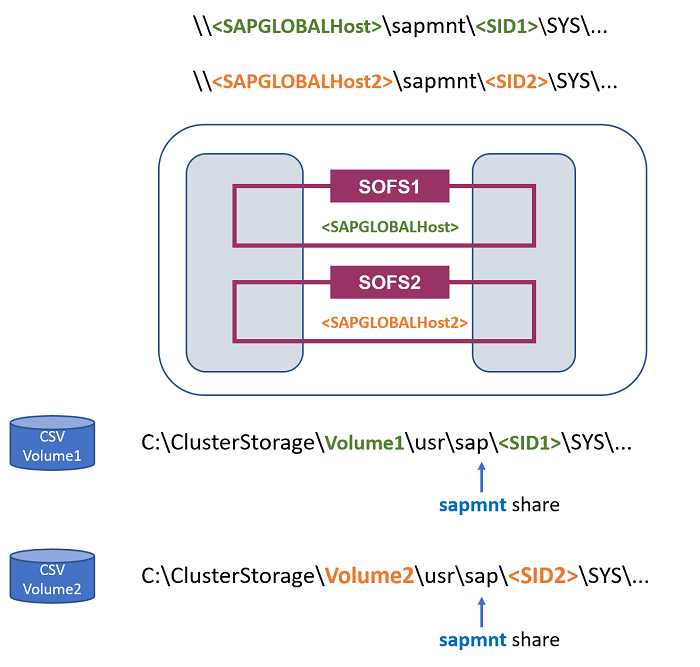
Afbeelding 4: SOFS met meerdere SID's is hetzelfde als de HOSTnaam 2 van SAP GLOBAL
Als u de tweede SOFS-rol wilt maken met <SAPGlobalHost2>, voert u dit PowerShell-script uit:
# Create SOFS with SAP Global Host Name 2
$SAPGlobalHostName = "sapglobal2"
Add-ClusterScaleOutFileServerRole -Name $SAPGlobalHostName
Maak het tweede volume2. Voer dit PowerShell-script uit:
New-Volume -StoragePoolFriendlyName S2D* -FriendlyName SAPPR2 -FileSystem CSVFS_ReFS -Size 5GB -ResiliencySettingName Mirror
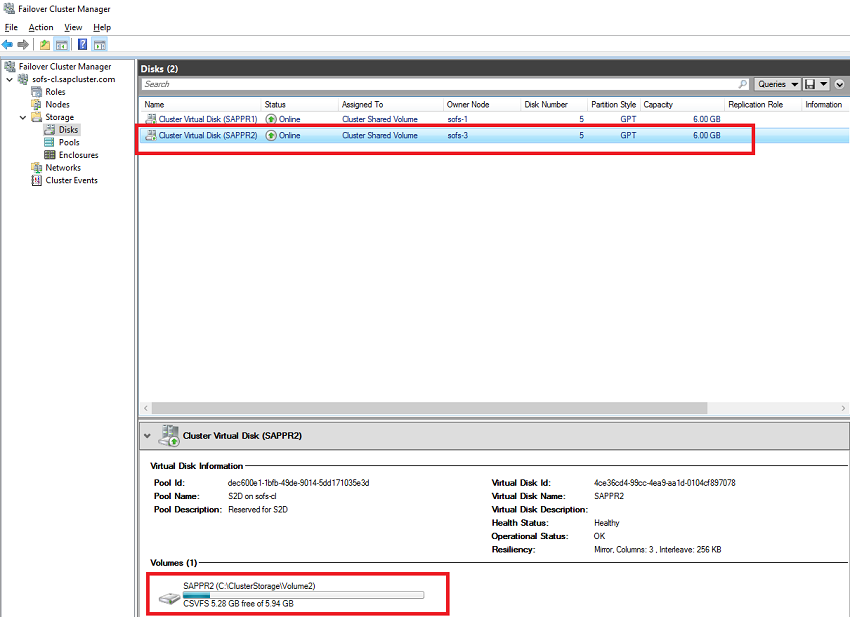
Afbeelding 5: Tweede volume2 in Failoverclusterbeheer
Maak een algemene SAP-map voor de tweede <SID2> en stel bestandsbeveiliging in.
Voer dit PowerShell-script uit:
# Create a folder for <SID2> on a second Volume2 and set file security
$SAPSID = "PR2"
$DomainName = "SAPCLUSTER"
$SAPSIDGlobalAdminGroupName = "$DomainName\SAP_" + $SAPSID + "_GlobalAdmin"
# SAP ASCS/SCS cluster nodes
$ASCSClusterNode1 = "ascs-1"
$ASCSClusterNode2 = "ascs-2"
# Define SAP ASCS/SCS cluster node computer objects
$ASCSClusterObjectNode1 = "$DomainName\$ASCSClusterNode1$"
$ASCSClusterObjectNode2 = "$DomainName\$ASCSClusterNode2$"
# Create usr\sap\.. folders on CSV
$SAPGlobalFolder = "C:\ClusterStorage\Volume2\usr\sap\$SAPSID\SYS"
New-Item -Path $SAPGlobalFOlder -ItemType Directory
$UsrSAPFolder = "C:\ClusterStorage\Volume2\usr\sap\"
# Set file and folder security
$Acl = Get-Acl $UsrSAPFolder
# Add the file security object of the SAP_<sid>_GlobalAdmin group
$Ar = New-Object system.security.accesscontrol.filesystemaccessrule($SAPSIDGlobalAdminGroupName,"FullControl", 'ContainerInherit,ObjectInherit', 'None', 'Allow')
$Acl.SetAccessRule($Ar)
# Add the security object of the clusternode1$ computer object
$Ar = New-Object system.security.accesscontrol.filesystemaccessrule($ASCSClusterObjectNode1,"FullControl",'ContainerInherit,ObjectInherit', 'None', 'Allow')
$Acl.SetAccessRule($Ar)
# Add the security object of the clusternode2$ computer object
$Ar = New-Object system.security.accesscontrol.filesystemaccessrule($ASCSClusterObjectNode2,"FullControl",'ContainerInherit,ObjectInherit', 'None', 'Allow')
$Acl.SetAccessRule($Ar)
# Set security
Set-Acl $UsrSAPFolder $Acl -Verbose
Als u een SAPMNT-bestandsshare op Volume2 wilt maken met de <hostnaam SAPGlobalHost2> voor de tweede SAP <SID2>, start u de wizard Bestandsshare toevoegen in Failoverclusterbeheer.
Klik met de rechtermuisknop op de clustergroep saoglobal2 SOFS en selecteer Vervolgens Bestandsshare toevoegen.
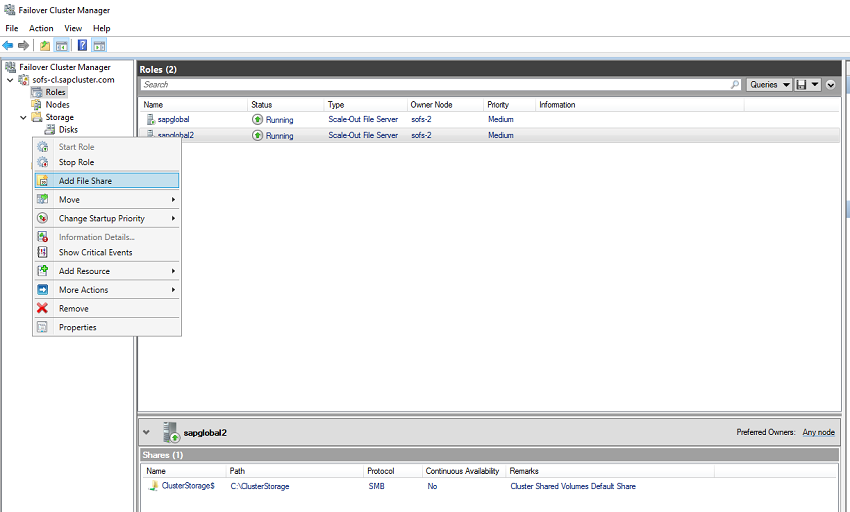
Afbeelding 6: Wizard Bestandsshare toevoegen starten
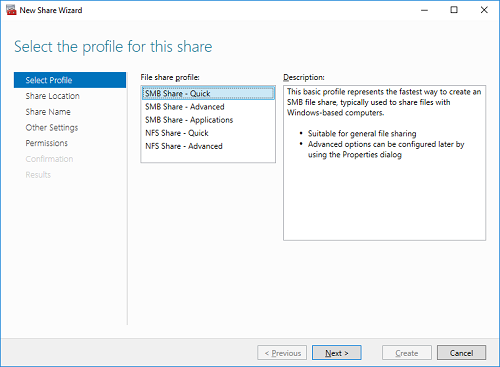
Afbeelding 7: Selecteer 'SMB Share – Snel'
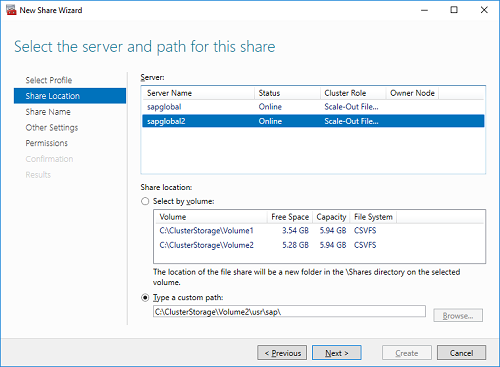
Afbeelding 8: Selecteer sapglobalhost2 en geef het pad op Volume2 op
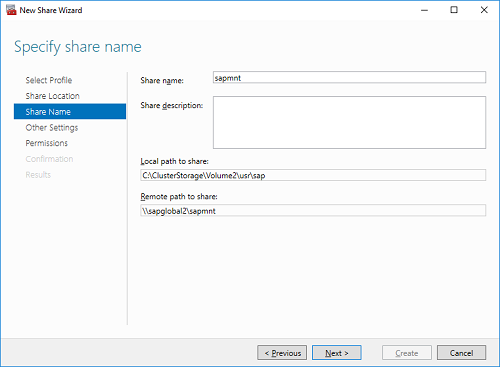
Afbeelding 9: De naam van de bestandsshare instellen op sapmnt
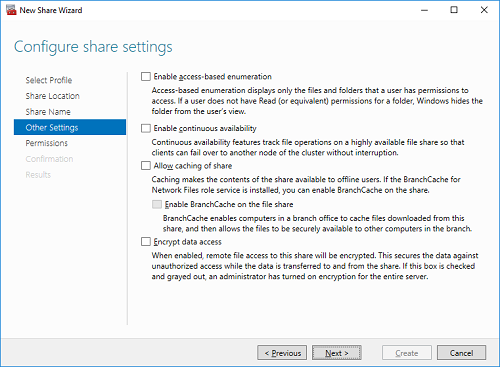
Afbeelding 10: Alle instellingen uitschakelen
Wijs machtigingen voor volledig beheer toe aan bestanden en sapmnt-share voor:
- De SAP_<SID>_GlobalAdmin domeingebruikersgroep
- Computerobject van ASCS/SCS-clusterknooppunten ascs-1$ en ascs-2$
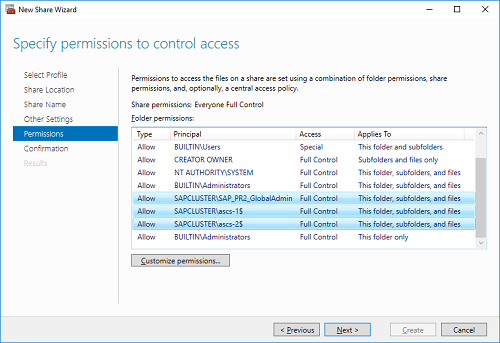
Afbeelding 11: 'Volledig beheer' toewijzen aan gebruikersgroep- en computeraccounts
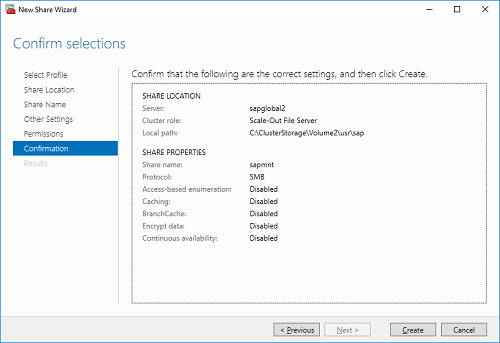
Afbeelding 12: Selecteer 'Maken'
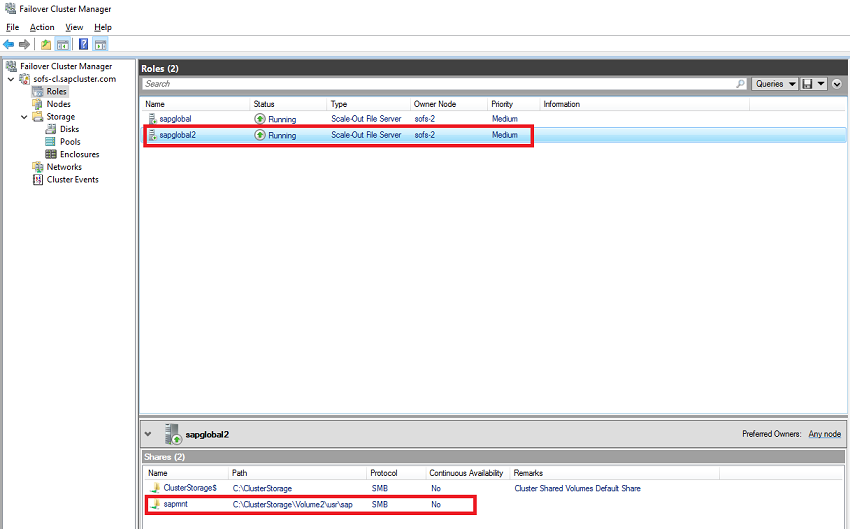
Afbeelding 13: De tweede sapmnt die is gebonden aan sapglobal2-host en Volume2 wordt gemaakt
SAP NetWeaver multi-SID installeren
SAP <SID2> ASCS/SCS- en ERS-exemplaren installeren
Volg dezelfde installatie- en configuratiestappen zoals eerder beschreven voor één SAP <SID>.
DBMS- en SAP-toepassingsservers installeren
Installeer DBMS- en SAP-toepassingsservers zoals eerder beschreven.
Volgende stappen
[Installeer een ASCS/SCS-exemplaar op een failovercluster zonder gedeelde schijven][sap-official-ha-file-share-document]: officiële SAP-richtlijnen voor een HA-bestandsshare
Overzicht van scale-out bestandsserver voor toepassingsgegevens